重装win10固态硬盘不被识别怎么处理 重装win10无法识别固态硬盘如何解决
更新时间:2023-05-31 15:03:40作者:yang
重装win10固态硬盘不被识别怎么处理,在电脑使用过程中,有时我们需要对系统进行重装,但是在重装win10时,有些用户遇到了一个困扰——无法识别固态硬盘的问题。这种情况下,固态硬盘将无法被正确地识别,影响我们的系统安装和使用。那么该如何解决重装win10无法识别固态硬盘的问题呢?下面就来看看处理方法。
具体方法:
方法一:1、开机后重启电脑,连续敲击F2键,进入主板BIOS设置中,进入“Configuration”选项卡中,将SATA Controller Mode选项中的Intel RST Premium,修改成AHCI,保存并退出,再去重新安装原版系统,就可以识别到固态硬盘。
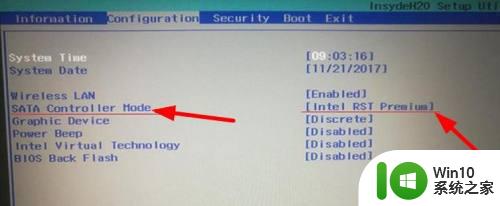
方法二:加载Intel Raid驱动
1、百度搜索:下载Intel Raid模式驱动,下载安装。
2、继续安装Win10,在选择硬盘的时候,我们点击“加载驱动程序”
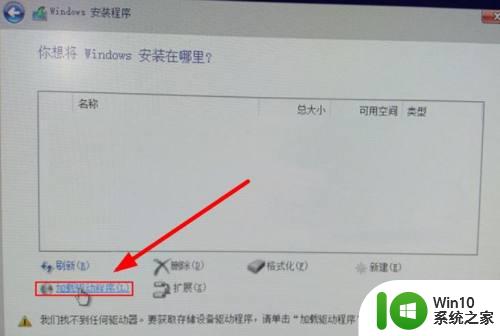
3、点击“浏览”按钮
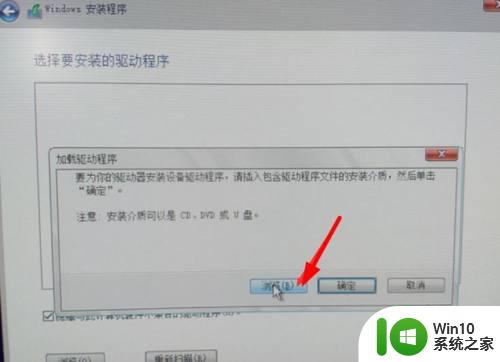
4、找到您解压出来的f6flpy文件夹,选择并确定。
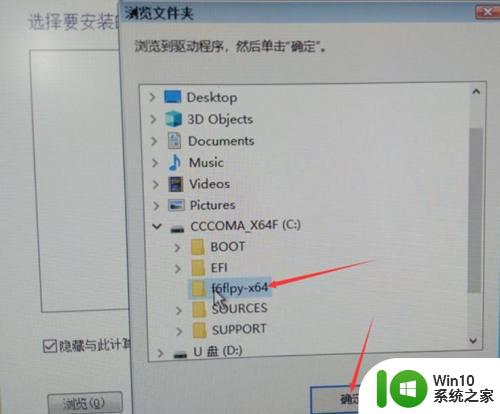
5、选择要安装的驱动程序,选择第一个,并点击“下一步”。这样就可以识别到固态硬盘啦。
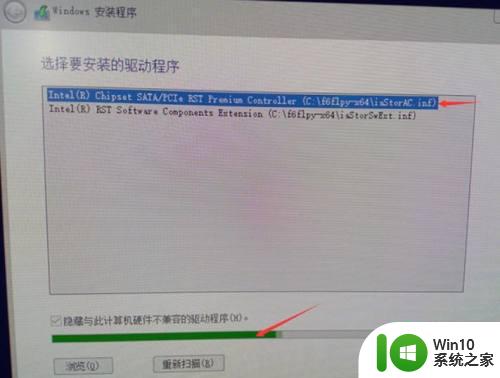
以上就是针对固态硬盘在重装Windows 10时无法识别的解决方法,如果您也遇到了同样的问题,请参照本文提供的方法进行处理,希望这些内容能够对您有所帮助。
重装win10固态硬盘不被识别怎么处理 重装win10无法识别固态硬盘如何解决相关教程
- win10重装系统后固态硬盘不见了如何处理 win10重装系统后固态硬盘未识别怎么办
- 戴尔电脑重装win10识别不到固态硬盘的解决教程 戴尔电脑固态硬盘识别问题win10解决方法
- 笔记本电脑加装m2固态不识别怎么处理 笔记本电脑m2固态硬盘安装后无法被识别怎么办
- win10安装后固态硬盘显示不出来处理方法 固态硬盘安装win10后无法识别的解决方法
- 大白菜pe重装系统找不到固态硬盘解决方法 大白菜pe重装系统固态硬盘识别不到怎么办
- win7无法安装nvme固态硬盘怎么办 如何让win7识别nvme固态硬盘
- 安装win7识别不到固态硬盘解决方法 Win7无法识别固态硬盘怎么办
- m2固态硬盘怎么安装win10系统 m.2固态硬盘装win10系统教程
- 联想电脑重装系统找不到硬盘如何处理 联想电脑重装系统无法识别硬盘怎么解决
- 台式机如何安装固态硬盘 台式电脑如何加装固态硬盘
- win10重装后不显示移动硬盘如何解决 win10重装后移动硬盘无法识别怎么办
- u盘装系统识别不到硬盘的解决方法 U盘安装系统时无法识别硬盘怎么处理
- w8u盘启动盘制作工具使用方法 w8u盘启动盘制作工具下载
- 联想S3040一体机怎么一键u盘装系统win7 联想S3040一体机如何使用一键U盘安装Windows 7系统
- windows10安装程序启动安装程序时出现问题怎么办 Windows10安装程序启动后闪退怎么解决
- 重装win7系统出现bootingwindows如何修复 win7系统重装后出现booting windows无法修复
系统安装教程推荐
- 1 重装win7系统出现bootingwindows如何修复 win7系统重装后出现booting windows无法修复
- 2 win10安装失败.net framework 2.0报错0x800f081f解决方法 Win10安装.NET Framework 2.0遇到0x800f081f错误怎么办
- 3 重装系统后win10蓝牙无法添加设备怎么解决 重装系统后win10蓝牙无法搜索设备怎么解决
- 4 u教授制作u盘启动盘软件使用方法 u盘启动盘制作步骤详解
- 5 台式电脑怎么用u盘装xp系统 台式电脑如何使用U盘安装Windows XP系统
- 6 win7系统u盘未能成功安装设备驱动程序的具体处理办法 Win7系统u盘设备驱动安装失败解决方法
- 7 重装win10后右下角小喇叭出现红叉而且没声音如何解决 重装win10后小喇叭出现红叉无声音怎么办
- 8 win10安装程序正在获取更新要多久?怎么解决 Win10更新程序下载速度慢怎么办
- 9 如何在win7系统重装系统里植入usb3.0驱动程序 win7系统usb3.0驱动程序下载安装方法
- 10 u盘制作启动盘后提示未格式化怎么回事 U盘制作启动盘未格式化解决方法
win10系统推荐
- 1 番茄家园ghost win10 32位官方最新版下载v2023.12
- 2 萝卜家园ghost win10 32位安装稳定版下载v2023.12
- 3 电脑公司ghost win10 64位专业免激活版v2023.12
- 4 番茄家园ghost win10 32位旗舰破解版v2023.12
- 5 索尼笔记本ghost win10 64位原版正式版v2023.12
- 6 系统之家ghost win10 64位u盘家庭版v2023.12
- 7 电脑公司ghost win10 64位官方破解版v2023.12
- 8 系统之家windows10 64位原版安装版v2023.12
- 9 深度技术ghost win10 64位极速稳定版v2023.12
- 10 雨林木风ghost win10 64位专业旗舰版v2023.12